关注我们

Fusion 是一个新的 3ds Max 插件,用于对不同复杂性的重复几何体进行参数化建模。
借助 Fusion,您可以轻松创建和修改灰泥造型、栅栏、桥梁等对象。几乎任何几何体都可以沿路径分布和/或融合在一起,以创建复杂的连续灰泥造型或任何其他复杂对象。
工作完成后,将模型毛坯保存在库中,以便稍后在其他项目中重复使用它们。
该插件将使您可以轻松控制对象的大小和数量、它们之间的距离以及它们的分布方式。
使用 3ds Max 的 Fusion 参数化插件对栏杆进行建模
此外,您还可以为大多数参数设置动画,从而为构建对象的过程增添活力。
Fusion 是一款界面简单的便捷插件,旨在简化使用参数化建模构建复杂模型的过程,使您的设计更加通用,让您有机会更多地享受创作过程。
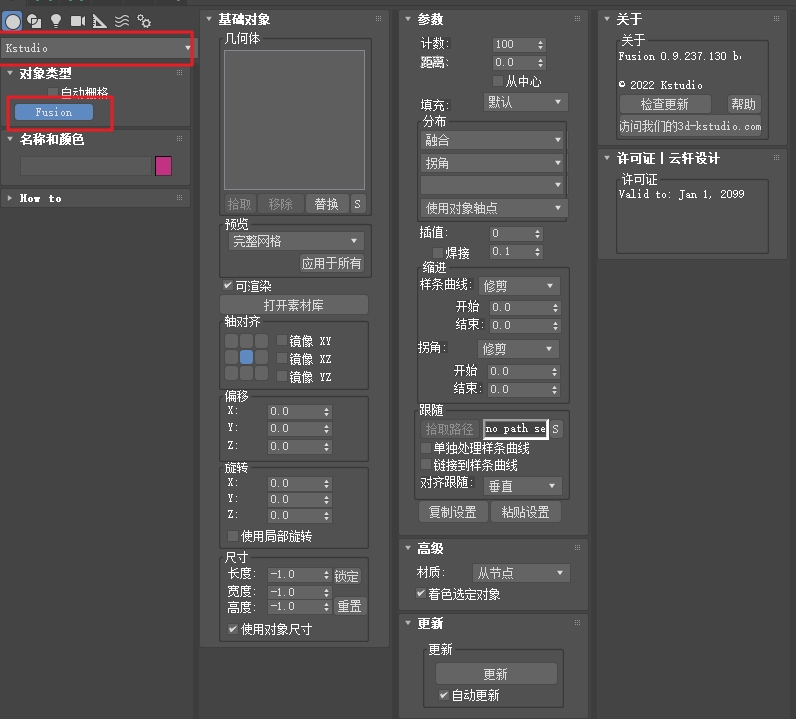
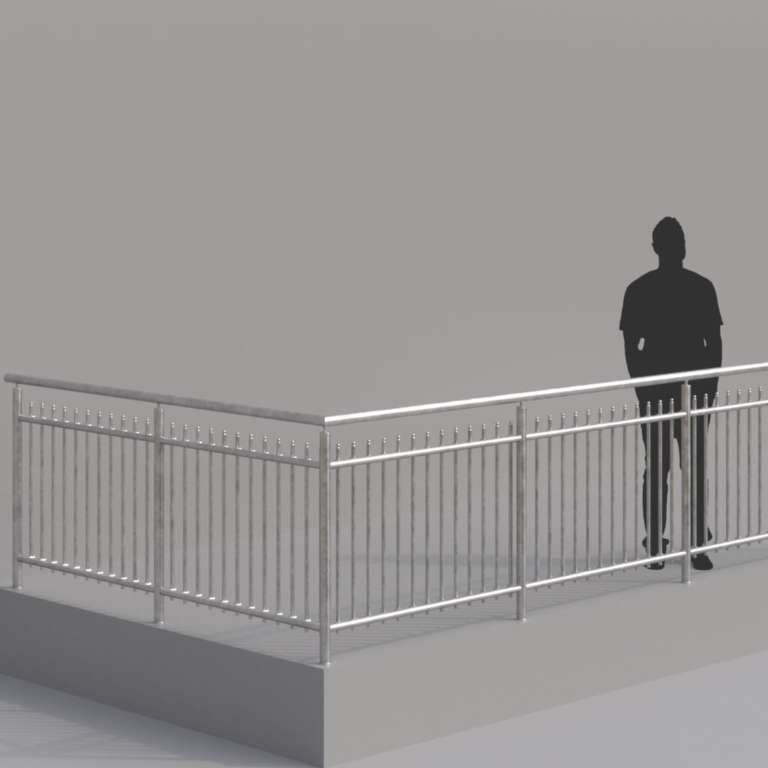





变更日志融合版本0.9.218
2023 年 1 月 14 日
极大地加快模型生成速度
修复了在某些复杂模型上崩溃的错误
修复了一些问题和错误
使用方法:
创建融合对象
要创建对象,请在命令面板上的创建部分中选择Kstudio类别
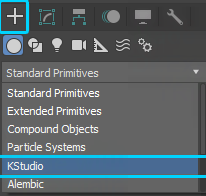
在视口中创建对象并切换到
“修改”选项卡
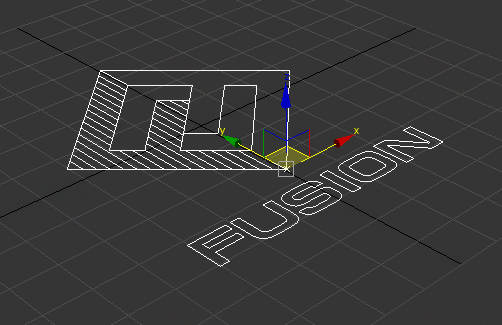
您也可以使用工具栏中的按钮

要添加按钮,请使用 3ds max 菜单“自定义”>>“自定义用户界面”>>
“工具栏”>>类别“Kstudio”。选择图标并将其拖至仪器面板
使用
“拾取”按钮添加几何体
添加几何体将沿其延伸的样
1.几何学
对象列表管理 —
添加,
删除,
代替,从视口中的列表中选择对象。
左侧的颜色– 这是节点的线颜色
右侧的颜色– 这是链接节点的线颜色
提示:您可以通过单击并按住 CTRL 按钮直接在视口中选择列表中的节点
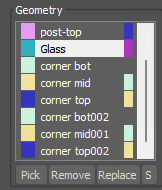
2.在 veport 中预览
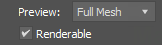
预览:vewport 中的几何显示模式 –全网格、盒子、隐藏
可渲染:在渲染时启用/禁用对象
3.画廊

打开图库–
打开模型列表,准备创建新的 Fusion 对象或添加/替换场景中选定的
Fusion对象中的某些内容。
该库还可以使用扫描形状集中的配置文件进行扩展。
从列表中选择一个对象以控制其设置。
4.枢轴对齐
设置对象相对于样条线或对象的参考点和方向
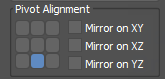
5.抵消
控制对象相对于样条线或对象的偏移
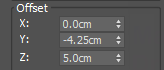
6.回转
控制对象相对于样条线或对象的旋转
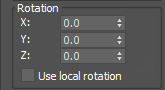
7.尺寸
对象的大小(以系统单位表示)。
默认情况下,添加的对象具有其原始尺寸。
按“锁定”按钮可锁定对象的比例,这样当更改其任何尺寸时,其他尺寸也会自动更改以保留比例。
重置按钮
将尺寸重置为其原始值。
使用对象大小– 使用对象的实际大小
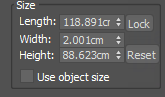
8.参数
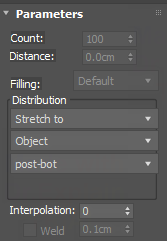
计数:
对象的数量。在某些模式下,此选项不可用。
距离:
分布式对象之间的距离
填充:
默认— 设置份数和份数之间的距离。
自动计数— 自动设置份数。
自动距离— 自动设置副本之间的距离。
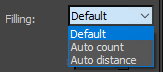
分布:
类型:
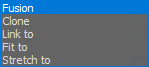
 融合– 沿着样条线将副本粘合到一个连续的对象上。可用于创建带有细工的复杂造型。
融合– 沿着样条线将副本粘合到一个连续的对象上。可用于创建带有细工的复杂造型。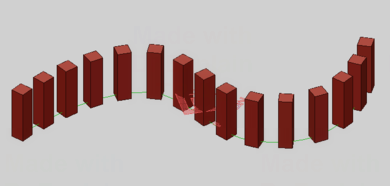 克隆 -沿样条线分布对象
克隆 -沿样条线分布对象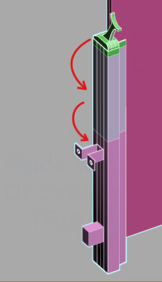 链接到 – 将对象链接到其他对象或样条线顶点(请参阅下面的“依赖”和“父级”部分)
链接到 – 将对象链接到其他对象或样条线顶点(请参阅下面的“依赖”和“父级”部分)
 适合色谱柱简单克隆适合 -在其他对象或样条线顶点之间分配对象(请参阅下面的“依赖”和“父级”部分)
适合色谱柱简单克隆适合 -在其他对象或样条线顶点之间分配对象(请参阅下面的“依赖”和“父级”部分)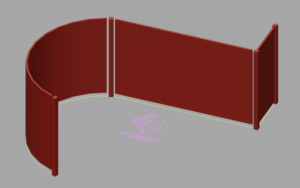
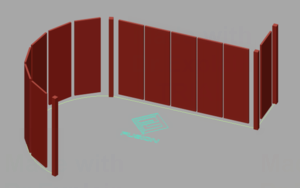 拉伸到列(使用插值和偏移)适合色谱柱拉伸至 – 在其他对象或样条线顶点之间拉伸对象(请参阅下面的“依赖”和“父级”部分)
拉伸到列(使用插值和偏移)适合色谱柱拉伸至 – 在其他对象或样条线顶点之间拉伸对象(请参阅下面的“依赖”和“父级”部分)
依靠:
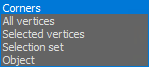
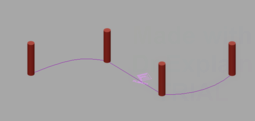
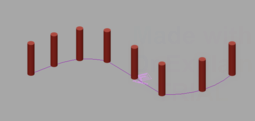
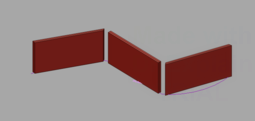 链接到角落适合角落(计数:8/自动距离)拉伸到角落(有偏移)角点-在样条线角点之间分布对象(包括起始和结束样条线顶点)以下设置在“链接到 + 角落”模式下可用
链接到角落适合角落(计数:8/自动距离)拉伸到角落(有偏移)角点-在样条线角点之间分布对象(包括起始和结束样条线顶点)以下设置在“链接到 + 角落”模式下可用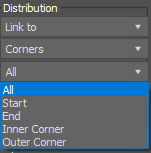 全部- 链接到所有角,包括样条线的起点和终点(您可以使用“缩进”部分中的设置从起点/终点或之间的角中删除对象)开始– 链接到样条线上的第一个顶点End – 链接到样条线上的最后一个顶点内角– 链接到样条线上的内角外角– 链接到样条线上的外角
全部- 链接到所有角,包括样条线的起点和终点(您可以使用“缩进”部分中的设置从起点/终点或之间的角中删除对象)开始– 链接到样条线上的第一个顶点End – 链接到样条线上的最后一个顶点内角– 链接到样条线上的内角外角– 链接到样条线上的外角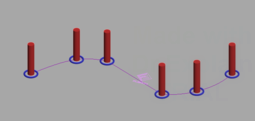
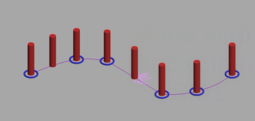
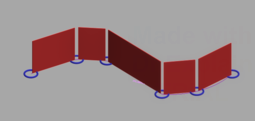 链接到所有顶点冰适合所有顶点冰(计数:8/自动距离)拉伸到所有顶点冰(有偏移)所有顶点冰-在样条线顶点之间
链接到所有顶点冰适合所有顶点冰(计数:8/自动距离)拉伸到所有顶点冰(有偏移)所有顶点冰-在样条线顶点之间
选定的顶点冰 -在
选定的样条线顶点之间分布对象
选择集-在
对象-在其他对象之间
分配对象克隆
家长:
显示样条线的命名选择集或要分布的对象名称的列表

枢:
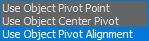
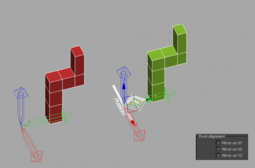
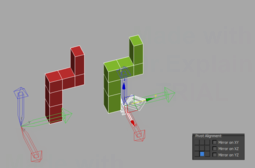
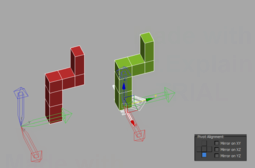 使用对象枢轴点使用对象中心轴使用对象枢轴对齐使用对象枢轴对齐
使用对象枢轴点使用对象中心轴使用对象枢轴对齐使用对象枢轴对齐
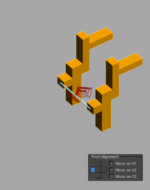
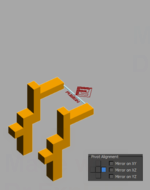
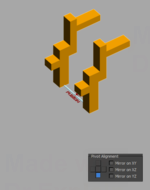
 顶部对齐左对齐右对齐底部对齐中心对齐
顶部对齐左对齐右对齐底部对齐中心对齐
使用对象枢轴点 –枢轴对齐选项将被忽略
使用对象中心轴
使用对象枢轴对齐– 对齐取决于
枢轴对齐选项和表面积。对于轻松、精确的放置非常有用,特别是与
“链接到对象”模式一起使用时。
插值:仅在融合和拉伸模式下
可用。设置对象的部分数。
例如,对于沿弯曲样条线放置的几何体很有用。
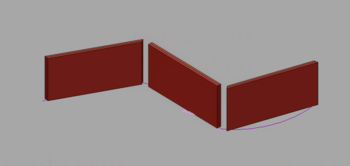
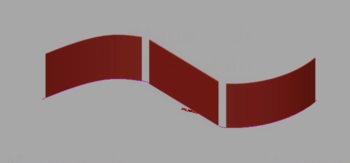 插值:0插值:10
插值:0插值:10
焊接: 仅在融合模式
下可用。将副本粘在一起。
例如,对于沿曲线样条分布几何体时进行平滑很有用。
9.缩进
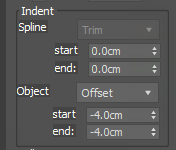
Spline : Trim — 根据Start和End参数从样条线的起始和结束顶点截断几何体
偏移— 根据“开始”和“结束”参数从样条线的开始和结束顶点移动几何体
Corner : Trim — 根据Start和End参数从样条线的角点开始和结束顶点截断几何体
偏移— 根据“开始”和“结束”参数从样条线的角点开始和结束顶点移动几何体
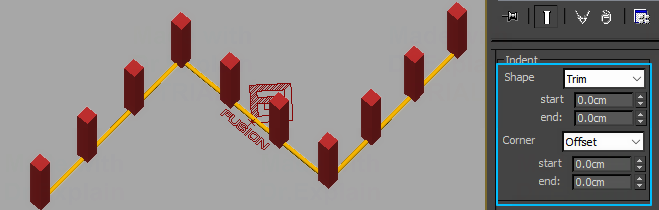 无修剪/偏移
无修剪/偏移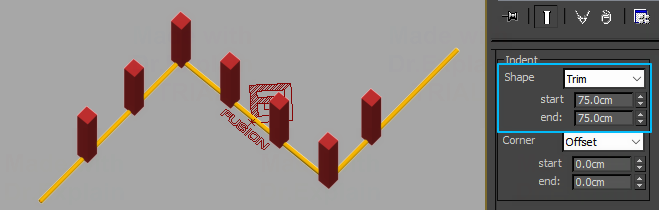 修剪形状开始/结束
修剪形状开始/结束 偏移形状起点/终点
偏移形状起点/终点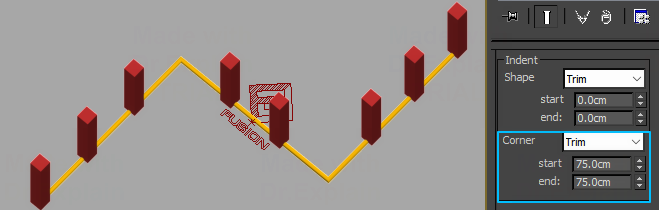 修剪角
修剪角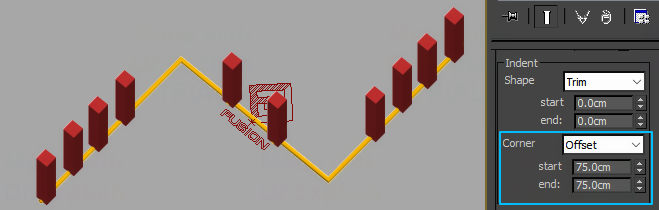 偏移角10.跟随
偏移角10.跟随
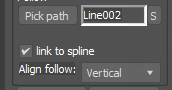
拾取路径: 添加几何体将沿其分布的样条线
S: 选择样条线
链接到样条线: 将 Fusion 对象变换链接到样条线
对齐跟随:样条线— 垂直于样条线分布。适用于 3D 样条线。
垂直– 垂直于表面分布。忽略 3D 样条曲线的曲率。
11.复制/粘贴设置

允许将参数从一个对象传输到另一个对象
12.先进的
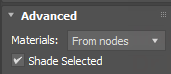
材料:
从节点: 根据原始几何体的材质生成材质。
如有必要,对象的面部 ID 将自动更改。
自定义材质: 用户可以指定自己的材质。对象的面容 ID 不会更改。
选定的阴影: 将列表节点中的选定项突出显示到视口中
13.在视口中更新
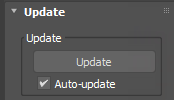
管理视口中的对象更新。
默认设置为自动更新。对于复杂的几何形状,建议手动更新
287 发布资源
18 发布留言
1799 累计收益
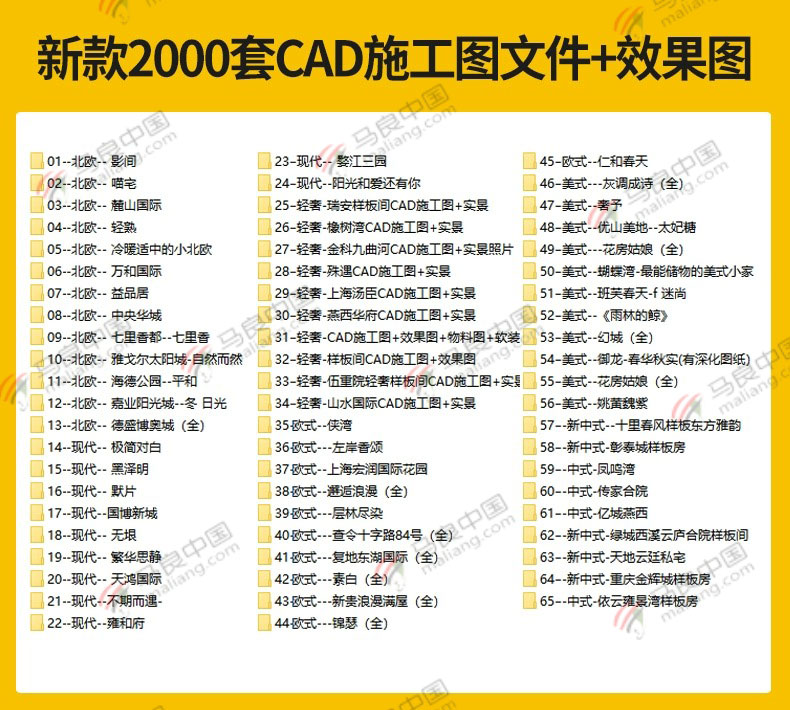 新款2000套家装设计CAD施工图纸+效果图 (共30G)
新款2000套家装设计CAD施工图纸+效果图 (共30G)
 精选19000个3D单体模型库 70G材质贴图库 "家用电器/书桌梳妆台/鞋柜衣柜/装饰画/花卉盆栽/办公家具/沙发"等(共142G)
精选19000个3D单体模型库 70G材质贴图库 "家用电器/书桌梳妆台/鞋柜衣柜/装饰画/花卉盆栽/办公家具/沙发"等(共142G)
 256个小区建筑住宅户型图标准化CAD平面图
256个小区建筑住宅户型图标准化CAD平面图
 150套家装平层全套平面CAD施工图
150套家装平层全套平面CAD施工图
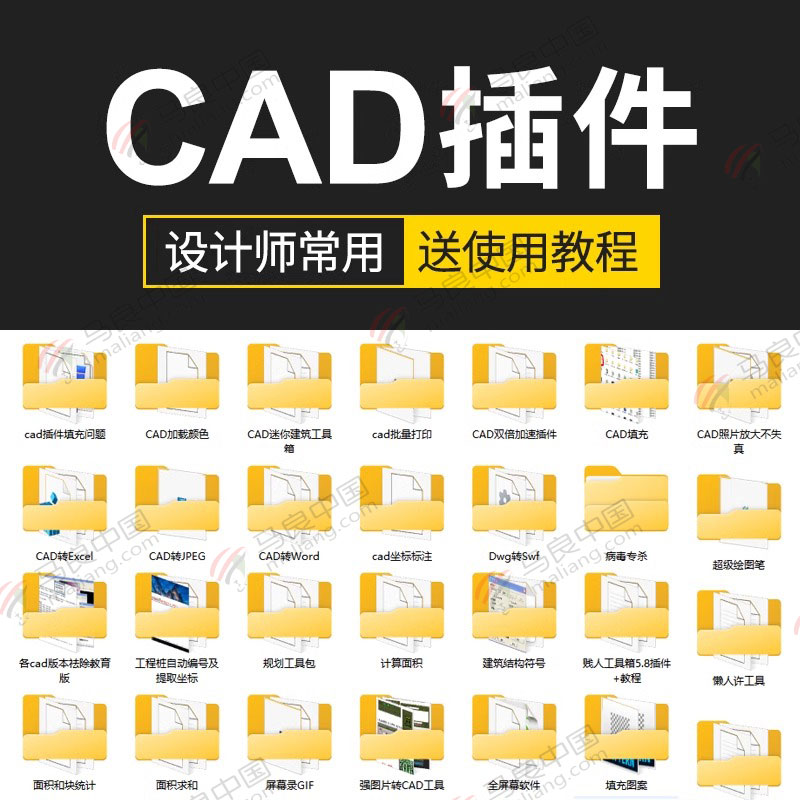 CAD插件合集(约1G)
CAD插件合集(约1G)
 【SU2017-2024有教程超划算】Enscape智能灯光插件SU "智能一键灯带/一键生吊顶/一键改变颜色"支持SU2017-2024
【SU2017-2024有教程超划算】Enscape智能灯光插件SU "智能一键灯带/一键生吊顶/一键改变颜色"支持SU2017-2024
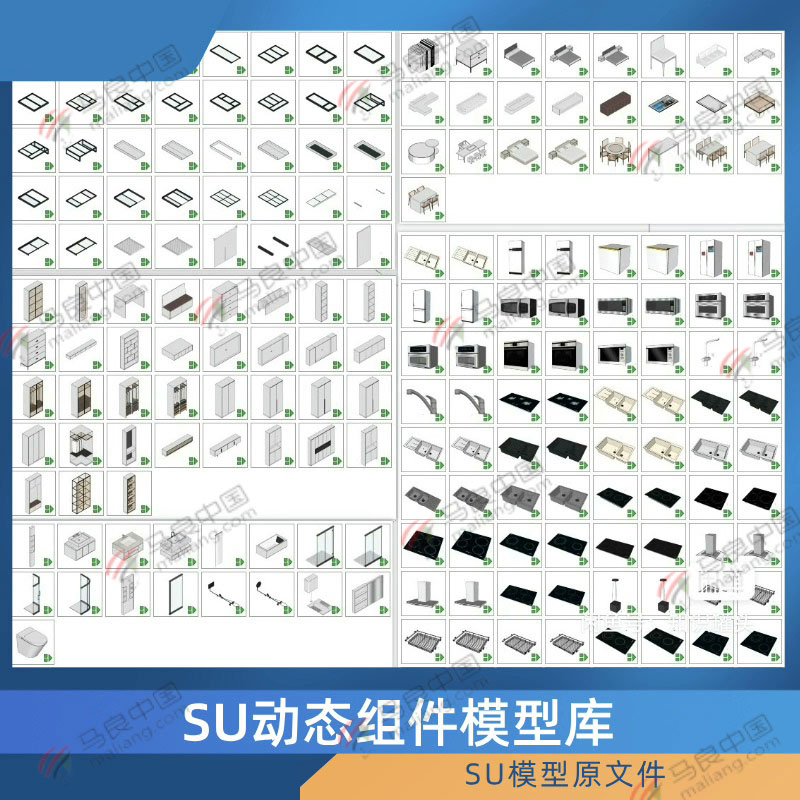 200+个SU动态组件库模型合集
200+个SU动态组件库模型合集
 【一键导入】Su模型库(云中库)插件
【一键导入】Su模型库(云中库)插件
 3dmax材质球vr高清参数 参数库3d材质模型贴图库CR材质预设素材【2014以上版本】
3dmax材质球vr高清参数 参数库3d材质模型贴图库CR材质预设素材【2014以上版本】